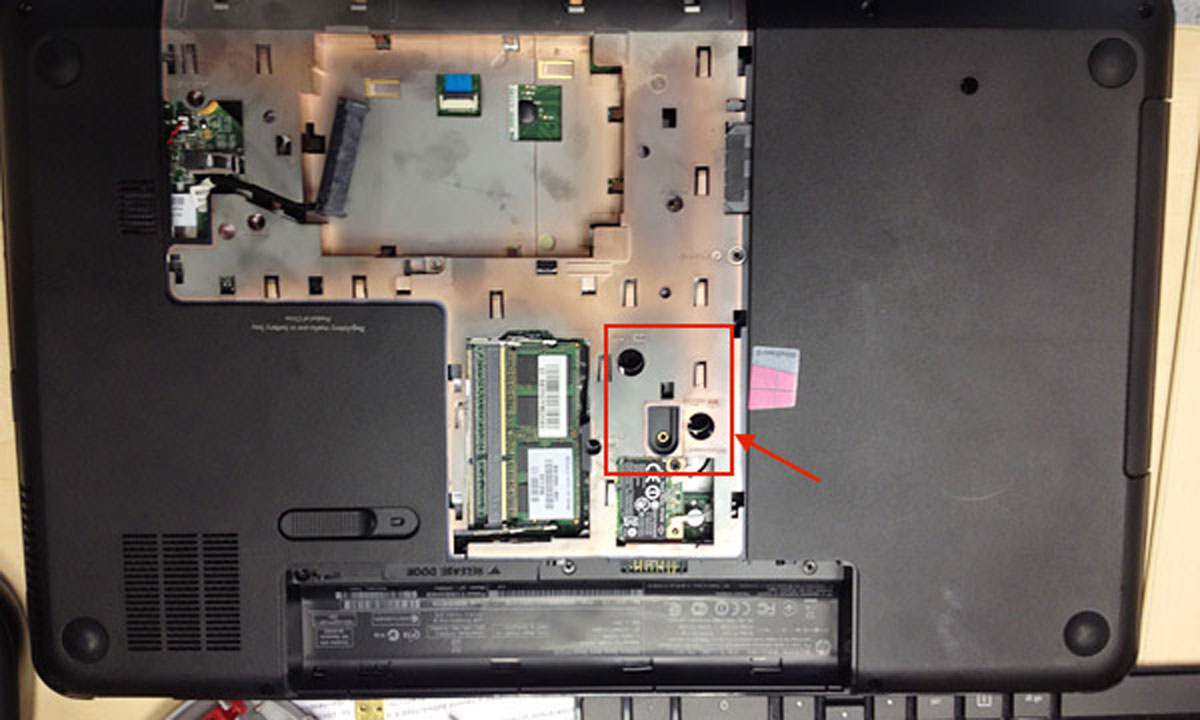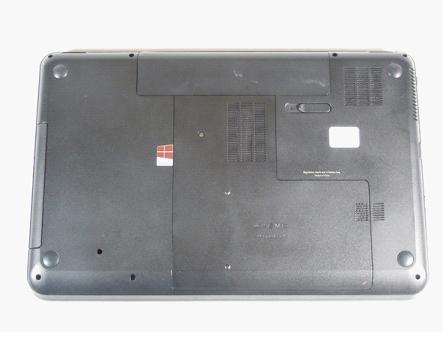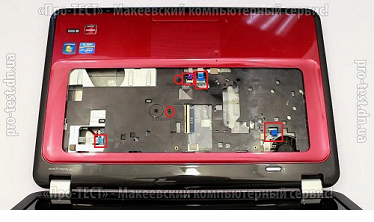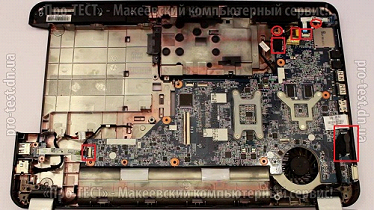В этом руководстве я расскажу и покажу, как разобрать ноутбук HP серии Pavilion g7.
Цель этой процедуры, получить доступ к охлаждающему вентилятору, который установлен на материнской плате.
ВАЖНО!! Убедитесь, что ноутбук выключен прежде чем приступить к разборке.
Этап 1.
Откройте и снимите батарею ноутбука.
Этап 2.
Отвинтите два винта, крепящие крышку обслуживания на нижней части ноутбука.
Поднимите и снимите сервисную крышку.
Под сервисной крышкой вы сможете получить доступ к обоим модулям памяти, карте беспроводной связи (извлечение в 18 этапе) и жесткий диск.
Этап 3.
Отключаем кабель жесткого диска от материнской платы. Поднимаем его из держателя за черный пояс прикрепленный к разъему.
Этап 4.
Извлекаем жесткий диск. Как видно на фотографии, кабель жесткого диска все еще присоединён к жесткому диску.
Этап 5.
Снимите винт и оптический привод. Сдвиньте оптический привод влево и извлеките его из ноутбука.
Этап 6.
Открутите винт, удерживающий клавиатуру на нижней части ноутбука.
Этап 7.
Есть несколько скрытых защелок крепления клавиатуры к верхней крышке.
Для того чтобы отсоединить клавиатуру, необходимо разблокировать эти защелки и после этого можно снять клавиатуру.
- Разбор ноутбука HP Pavilion g7. Часть 2
- Разбор ноутбука HP Pavilion g7. Часть 3
Если вы впервые приступаете к разборке ноутбука, рекомендуем обратить внимание на статью «впервые приступая к ремонту ноутбука». В этой статье есть рекомендации, которые помогут избежать типичных ошибок в процессе разборки.
Серия HP Pavilion G7 1000 Series основан на таком же корпусе как и модели HP Pavilion G7-1053er, G7-1000er, G7-1000sr, G7-1001er, G7-1026sr, G7-1052er, G7-1054er, G7-1077sr, G7-1078sr, G7-1080er, G7-1080sr, G7-1101er, G7-1102er, G7-1151er, G7-1152er, G7-1153er, G7-1179er, G7-1200er, G7-1201er, G7-1202er, G7-1226er, G7-1250er, G7-1251er, G7-1253er, G7-1255er, G7-1275er, G7-1275sr, G7-1301er, G7-1302er303er, G7-1307er, G7-1308er, G7-1309er, G7-1310er, G7-1311er, G7-1312sr, G7-1313er, G7-1314er, G7-1315er, G7-1326sr, G7-1327sr, G7-1350er, G7-1351er, G7-1352er, G7-1352sr, G7-1353er, G7-1372sr — эти модели имеют одинаковый процесс разборки.
Как почистить ноутбук от пыли HP Pavilion G7 1000 Series
Если ноутбук перегревается во время работы и резко выключается — это скорей происходит из-за перегрева системы охлаждения. Причиной этому является скопление пыли на радиаторе. Если вовремя не произвести чистку системы охлаждения, это приведет к поломке материнской платы в ноутбуке. Эту проблему можно устранить самостоятельно, повторив все этапы, показанные на видео ниже. Информация предоставленная в наших видео инструкциях дает возможность почистить ноутбук от пыли самостоятельно в домашних условиях. Необходимые инструменты для ремонта, можно приобрести в конце страницы.
Замена клавиатуры в ноутбуке HP Pavilion G7 1000 Series
Ремонт клавиатуры в большинстве случаев вызван с пролитием чая или кофе на поверхность, и как показывает практика есть два варианта исхода:
- Снять клавиши с клавиатуры и прочистить их механизмы с помощью дистиллированной воды или спирта, используя щетку.
- Замена на новую клавиатуру (если чистка кнопок не помогла), значит жидкость попала на нижние слои с пленками, где расположены дорожки.
Замена матрицы ноутбука HP Pavilion G7 1000 Series
Матрица это самая хрупкая деталь лэптопа, часто при падении матрица разбивается и восстановить ее невозможно, только замена на новую. Существуют разные типы матриц, отличаются они диагональю и количеством «pin» разъема (30pin/40pin). Что бы правильно подобрать нужную матрицу для своего лэптопа, необходимо знать номер (part number) вашего разбитого экрана по которому и подбирается такая же новая или другая совместимая модель матрицы. По видео ниже можно посмотреть замену экрана ноутбука и так же узнать part number совместимой модели.
Замена разъема питания в ноутбуке HP Pavilion G7 1000 Series
Во многих моделях гнездо питания установлено отдельным съемным модулем, и его замена не требует умений пайки.
В каких случаях появляется необходимость в ремонте гнезда питания:
- пропадает контакт с зарядкой при шевелении штекера когда он подключен в разъем питания;
- индикатор питания периодически загорается и гаснет;
- при изменении положения штекера теряется контакт с питанием.
Обратная сборка HP Pavilion G7 1000 Series
После завершения разборки и ремонта это видео поможет вам собрать ноутбук в исходное состояние.
Сейчас в сети полно руководств на YouTube как разобрать тот или ноутбук или устройство. Записывают их все кому не лень, причем личности то порой весьма косорукие. В результате таких разборок часто получается весьма не презентабельный внешний вид устройства, причем именно с лицевой стороны.
В целом, все ноуты разбираются примерно одинаково, в этом деле главное никакой спешки и аккуратность. Последнее время большинство ноутбуков оснащается клавиатурой «островного» типа, в стиле apple, где клавиши не высокие, коротким ходом и располагаются не вплотную друг к другу, а имеют некоторое расстояние между собой. Очень удобно.
Разборка таких ноутбуков имеет свои нюансы, я уже писал об этом в статье про секреты разборки ноутбука Lenovo Z500. Суть в том, что для снятия клавиатур в таких ноутбуках предусмотрены специальные служебные отверстия с обратной стороны, а не тупое поддевание и отжатие фиксаторов как советуют в большинстве руководств. Невозможно сделать это аккуратно таким варварским способом, следы вскрытия в любом случае остаются.
Не стал исключением и HP Pavilion g7. Тут так же предусмотрены два технологических отверстия под съемной крышкой.
Эти отверстия даже подписаны, присмотритесь внимательно. Можно надавить на них обратной частью карандаша или ручки, далее с лицевой части панель клавиатуры легко поддевается и вынимается из фиксаторов. Перед тем как началом снятия клавиатуры, убедитесь что вы вывернули винт её фиксации, он там всего один.
Если ваш HP Pavilion g7 внезапно выключается во время работы, то обычно причиной становится банальный перегрев. Забиваются пылью воздуховоды системы охлаждения, встает или плохо вращается кулер (требуется смазать или заменить) и высыхает термопаста. Желательно хотя бы раз в год чистить ноутбук.
Подписывайтесь на канал
Яндекс.Дзен
и узнавайте первыми о новых материалах, опубликованных на сайте.
В данной статье пойдёт речь о разборке ноутбука серии 2275dx.
Вот так он выглядит.
Разборку ноутбука можно разделить на несколько этапов. Первый этап – извлечение аккумуляторной батареи из ноутбука.
Для этого, переворачиваем ноутбук. Отводя фиксатор в сторону, как это показано на фото, вынимаем аккумулятор.
Следующий этап, снятие задней крышки ноутбука, под которой будут находиться несколько немало важных элементов.
Откручиваем шуруп, который крепит заднюю крышку. Затем, лёгким движением сдвигаем крышку в том направлении, куда указывает красная стрелка на картинке ниже. Ну а затем, не менее лёгким движением убираем крышку.
Настал черёд демонтажа винчестера ноутбука. Отключаем провод, идущий на материнскую плату от винчестера. Затем, приподнимая жёсткий диск, вытаскиваем его из ноутбука. Всё подробно показано на фотографиях.
Не помешает избавиться и от планок оперативной памяти. Делается это, как и на любом другом ноутбуке. Отодвигаются защёлки-фиксаторы, планка памяти приподнимается слегка вверх. После этого, удаляется планка из слота, в котором она была установлена.
Удаляем Wi-Fi модуль ноутбука. Откручиваем шурупы, которые крепят модуль. Отключаем провода антенн. Удаляем модуль из ноутбука. Как вы видите, всё легко и просто.
Следующий этап разборки данного ноутбука – отвинчивание всех винтов с задней части корпуса. Всего предстоит открутить 16 винтов.
Затем, демонтируем клавиатуру ноутбука. Возле того места, где ещё не так давно находились планки оперативной памяти, есть крепёжный шуруп. Его нужно обязательно открутить. Этот шуруп фиксирует клавиатуру. На картинке этот шуруп я постарался наглядно показать.
После этого, переворачиваем ноутбук и раскрываем в его привычное рабочее положение. Сверху клавиатуры, если внимательно присмотреться, можно увидеть фиксаторы клавиатуры. Отодвигаем эти фиксаторы, поддеваем и приподнимаем верхний край клавиатуры ноутбука. Переворачиваем клавиатуру так, как это показано на фотографиях. В таком положении нам будет удобнее производить отключение шлейфа клавиатуры от материнской платы.
После того, как шлейф отключен, клавиатуру можно смело убирать в сторону.
Следующий этап разборки ноутбука – снятие верхней части ноутбука. Откручиваем винты, которые отмечены на картинке ниже. Отключаем шлейфы, которые тоже показаны на фотографиях ниже.
Теперь, разделяем обе половины корпуса ноутбука. Начиная поддевать верхнюю часть с одного края, и заканчивая следующим краем. Короче, эффект должен получиться такой, что верхняя часть корпуса должна приподняться. Подробные фото я приложил.
Под поднятой верхней крышкой, нам предстоит проделать ещё несколько важных этапов. Для того, чтобы верхнюю часть можно было отложить в сторону, нужно отключить провод от динамиков. Смотрите на фотографию, там этот процесс показан подробно.
Откручиваем винт, указанный на картинке. Он крепит материнскую плату в корпусе ноутбука.
Так как, DVD привод мы не вынимали, чтобы снять материнскую плату, достаточно отключить шлейф, который идёт от привода на системную плату.
Далее, отключаем провод, который идёт от ЖК-дисплея ноутбука.
Для того, чтобы полностью освободить, а потом и снять материнскую плату ноутбука, нужно отключить ещё два небольших шлейфа. Один, более широкий и имеет белый цвет. Второй, находится прямо под первым шлейфом и имеет тёмную окраску. На фотографиях расположенных ниже, всё очень наглядно показано.
Ну а теперь, вынимаем материнскую плату.
Теперь, чтобы тщательно очистить систему охлаждения ноутбука, а тем более заменить, где это требуется, старую термопасту на новую, систему охлаждения необходимо снять. Отключите сначала провод питания вентилятора охлаждения. Потом, открутите четыре винта, которые держат радиатор системы охлаждения.
Винты откручены, но радиатор охлаждения и не спешит с лёгкостью сниматься. Всё потому, что радиатор держится на термопасте. Чтобы снять радиатор, аккуратно поддеваем радиатор, не применяя больших усилий. Оторвав радиатор, начинаем чистить систему охлаждения ноутбука.
Почистив систему охлаждения от пыли и старой термопасты, наносим на нужные места новую термопасту. Затем, аккуратно устанавливаем систему охлаждения на место.
Разборка ноутбука завершена. Систему охлаждения мы почистили от пыли. Термопасту на всех нужных местах мы заменили. Впереди сборка ноутбука в первозданный вид.
Содержание
- Разбор ноутбука HP Pavilion g7 2116sr
- Инструкция по разборке HP Pavilion G6
- Как разобрать ноутбук HP Pavilion g7-2275dx. Часть 1 – извлечение аккумулятора, задней крышки, wif-fi карты, жесткого диска и оперативной памяти.
- Как разобрать ноутбук HP Pavilion G6 1321se.
Разбор ноутбука HP Pavilion g7 2116sr
Доброе время суток, уважаемые эксперты, форумчане и гости сайта.
В первую очередь отключаем питание ноутбука и вынимаем батарею, сдвинув защёлку в сторону.
Далее откручиваем винты в отсеке для батареи и один винт, удерживающий заднюю крышку. Затем лёгким движением руки сдвигаем крышку.
Далее по очереди изымаем wi-fi модуль и винчестер, выкручиваем винт, держащий клавиатуру.
Первым снимаем модуль wi-fi, предварительно открутив один винт, фиксирующий плату, и снимаем клеммы с контактов. С этим проблем не должно возникнуть.
Если желаете заменять оперативную память, то для этого необходимо отогнуть в разные стороны фиксирующие зацепы, придерживая саму память, дабы ничего не сломать. Как на фото показано, сначала снимаем первую планку, затем идущую следом за ней. Для полного разбора трогать оперативную память не обязательно, она никак не помешает.
Теперь самое простое-снять жёсткий диск. Тут никаких сложностей не должно возникнуть вообще. Отгибаем язычок крепления и вытягиваем коннектор из контактов. Потом, придерживая винчестер, вытягиваем его за этот же проводок из его родного отсека.
После этой процедуры избавимся от оптического привода. Подцепляем, с крайней правой части, ногтем или отвёрткой крышку привода и сдвигаем его влево. Привод выходит из крепёжного паза и спокойно выезжает.
Переворачиваем Малыша в его родную позицию экраном к себе. Теперь предстоит задачка потяжелее. Следует отстегнуть защёлки, находящиеся под клавиатурой. Это можно сделать либо плоской отвёрткой, либо, как я, воспользоваться иглой покрупнее. Недостаточно просто нажать, клавиатура от этого не снимется. Когда найдёте фиксатор, на него следует нажать, одновременно приподымая клавиатуру. Желательно вставить другую иголку, чтобы клавиатура не опустилась и не зафиксировалась снова, как на втором рисунке. На первом фото я отметил места этих фиксаторов.
После того как всё отстегнули, аккуратно переворачиваем клавиатуру вниз кнопками и кладём на подставку для рук. Аккуратно отстёгиваем шлейф от материнской платы к клавиатуре, подняв задвижку вертикально, перпендикулярно клавиатуре. Клавиатуру убираем в сторону.
Затем переворачиваем ноутбук и откручиваем с задней панели все винты. Аккуратно переворачиваем Малыша назад. Следующее действие, это снятие верхней панели ноутбука. Отсоединяем все шлейфы, так же как шлейф клавиатуры, и откручиваем один винт в правом верхнем углу.
Так же аккуратно, чтобы не повредить внешний облик ноутбука, отвёрткой с прямым шлицем поддеваем верхнюю панель и отстёгиваем её от фиксаторов по всему периметру, просто медленно поворачивая отвёртку вертикально.
Приподымаем панель со стороны тачпада и аккуратно отключаем ещё один коннектор, затем шлейф, идущий к материнской плате.
Откручиваем последние винты и вынимаем материнскую плату из корпуса ноутбука.
Моей задачей являлось выяснить источник шума. Если нужно заменить термопасту на ЦПУ/ГПУ, то следует открутить ещё 7 винтов. Я этого делать не стал только потому, что термопасты у меня под рукой не оказалось.
Если же вашей задачей является всего лишь чистка кулера и радиаторов(а они за 2 года запылились основательно), то вам достаточно отсоединить питание кулера, выкрутить один винт и отстегнуть пару фиксаторов.
Отведя в сторону кулер я нашёл причину шума-кусочек бумаги каким-то невероятным образом попал в радиатор и застрял там в сбившейся пыли, отбивая соловьиную «трель». По словам хозяина, после чистки ноутбук стал так же тихо работать, как и в день покупки-ещё бы, столько грязи оттуда выгреб.
На этом и попрощаюсь с вами дорогие друзья. Берегите своих электронных друзей и ухаживайте за ними. Ваш SeamniOectacann.
Персональное спасибо MrMangust’у за помощь с правкой фотографий и Sancheas’у за указанные ошибки в пунктуации.
Источник
Инструкция по разборке HP Pavilion G6
Разобрать ноутбук HP pavilion g6 не сложно, главное – аккуратность и осторожность. Для процедуры понадобиться минимум инструментов:
Разборку нужно проводить на сухой, чистой и достаточно обширной поверхности. Чем меньше пыли и посторонних предметов будет на столе, тем лучше.
Перед разборкой необходимо полностью обесточить компьютер, отключив от сети и сняв аккумулятор. Затем перевернуть его и выкрутить два винта сервисной крышки.
Под ней будут жесткий диск, ОЗУ и сетевая карта. Накопитель нужно осторожно отодвинуть влево и вынуть из корпуса. Затем открутить винты оптического привода (фиолетовый) и клавиатуры (зелёный). Дисковод без винта свободно выходит из корпуса – достаточно аккуратно потянуть его наружу.
Чтобы достать планки оперативной памяти, нужно отогнуть защёлки по бокам. Платы поднимутся на 45 градусов, и их можно будет извлечь из разъёмов.
Теперь понадобится перевернуть и открыть ноутбук, чтобы снять клавиатуру. Она зафиксирована защёлками по периметру.
После, без резких движений, перевернуть клавиатуру и отсоединить её шлейф.
Отложив клавиатуру в сторону, закрыть и перевернуть ноутбук обратно «вниз головой». После этого можно откручивать винты верхней крышки корпуса. Справа будет один (жёлтый), скрытый под заглушкой, которая извлекается при помощи иголки или скрепки.
Очередной переворот ноутбука. Теперь нам нужно отключить шлейфы, которые были под клавиатурой и, заодно, выкрутить там все винты.
После этого можно будет снимать верхнюю крышку. Для этого понадобится поддеть её монтажной лопаткой, картой или медиатором и осторожно, но уверенно, пройтись по периметру, отщёлкивая защёлки.
Теперь нужно отключить провода антенны от беспроводного адаптера.
А затем штекер экрана.
На этом этапе монитор и основной блок соединены только винтами в петлях. Если их выкрутить, то можно снять монитор и отложить его в сторону.
Отключаем динамики и вынимаем их блок.
Откручиваем сетевую карту, которая после извлекается как оперативная память.
В правом верхнем углу системной платы отключаем разъём питания и шлейф платы с USB портами.
Откручиваемы винты SATA платы, извлекаем её и откладываем в сторону.
Теперь системная плата держится на трёх винтах, выкрутив которые, её можно извлечь из корпуса.
Чтобы снять систему охлаждения, нужно открутить винты на радиаторах над центральным процессором и чипсетом.
Источник
Как разобрать ноутбук HP Pavilion g7-2275dx. Часть 1 – извлечение аккумулятора, задней крышки, wif-fi карты, жесткого диска и оперативной памяти.
Шаг 1 – извлечение аккумулятора
Шаг 2
Шаг 3 – снятие задней панели

Шаг 4

Шаг 5 – снятие жесткого диска

Шаг 6

Шаг 7 – извлечение RAM

Шаг 8
Шаг 9 – извлечение беспроводной карты
Источник
До этого его сдавали в три сервиса (один из которых авторизированный по HP), в результате неаккуратного разбора ноутбука в каком-то из трех предыдущих сервисов ему погнули VGA разъем и сломали часть крепления корпуса к петле матрицы.
Т.к. мы не занимаемся антирекламой, то на корпусе наклеечку авторизированного СЦ предпочли скрыть и просим не обращать на нее внимания.
Начинаем разбор с извлечения аккумулятора.
Под ним отворачиваем 4 винта.
Снимаем панель, закрывающую жесткий диск,модуль памяти и Wi-Fiмодуль, подцепив инструментом верхнюю часть крышки.
Отворачиваем 4 винта, на которых крепится жесткий диск.
Вынимаем жесткий диск и отщелкиваем шлейф жесткого диска, потянув за черный язычок кверху.
В правой верхней части под жестким диском отворачиваем 1 винт.
Отстегиваем шлейф динамиков.
Отстегиваем шлейф от dvd-привода, потянув за язычок кверху.
Отворачиваем 1 винт, который держит dvd-привод.
Вынимаем привод, потянув за переднюю его часть.
Под приводом отворачиваем 3 винта.
Отщелкиваем два кабеля под Wi-Fi модулем, подцепив инструментом кверху.
Отворачиваем 2 винта, которые держат Wi-Fi модуль и извлекаем его.
Отворачиваем 12 винтов, оставшихся на поверхности корпуса.
Переворачиваем ноутбук и снимаем клавиатуру, в данной модели она без защелок, извлечь ее можно надавив со стороны dvd-привода и сдвинув ее немножко вперед в сторону матрицы.
Переворачиваем клавиатуру и отщелкиваем шлейф.
Отщелкиваем шлейф датчика сканирования отпечатков пальцев.
Отщелкиваем шлейф тачпада.
Отщелкиваем шлейф кнопки питания.
Отворачиваем 7 винтов M 2,5 L4.
Отделяем верхнюю часть корпуса от нижней.
На данном этапе разбора ноутбук выглядит так.
Отстегиваем шлейф от USB- панели.
Извлекаем шлейф от динамиков.
Потянув за черный язычок, извлекаем шлейф матрицы ноутбука.
Отключаем шлейф web-камеры.
На фото виден косяк предыдущего разбора – отломана часть крепления корпуса к петле матрицы.
Аккуратно тянем панель кверху.
Отворачиваем 1 винт,который держит материнскую плату.
Отворачиваем 2 винта от кулера.
Немного приподняв материнскую плату, отключаем кабель питания.
Извлекаем материнскую плату, потянув ее кверху за правую часть.
Снимаем систему охлаждения с материнской платы, отвернув 8 винтов и отстегнув шлейф с обратной стороны.
Счищаем старую термопасту и наносим новую, так же при потребности смазываем вентилятор системы охлаждения силиконовой смазкой.
Собираем ноутбук в обратном порядке.
Приветствуются любые комментарии и дополнения по процессу разбора ноутбука данной модели, а также вопросы на которые администрация и «бывалые» посетители ресурса по возможности постараются ответить.
Источник
Как разобрать ноутбук HP Pavilion G6 1321se.
Сегодня мы разбираем, чистим, меняем термопасту и собираем ноутбук HP Pavilion G6 1321se. Все ноутбуки фирмы HP разбираются практически одинаково.
Для чистки нужно разобрать ноутбук почти полностью.
Первым делом нужно снять батарею. Для этого необходимо отодвинуть замок и вытащить батарею.
Далее снимаем крышку, она держится на двух винтиках и защелках. Под ней находится оперативная память, жесткий диск и модуль WiFi.
Жесткий диск не прикручен и вынимается очень легко, нужно всего лишь отсоединить шлейф.
Модуль WiFi держит один болтик, откручиваем его и снимаем два контакта.
Оперативную память доставать нет необходимости.
Начинаем откручивать заднюю крышку. Для этого нужно открутить все винтики на задней панели.
Винты под батареей и винт, держащий DVD-ROM, короче остальных, поэтому их желательно положить отдельно, чтобы не перепутать.
Далее достаем DVD-ROM, просто подтолкнув его немножко сзади.
Далее переворачиваем ноутбук. Нам нужно снять клавиатуру. Она держится на 4 защелках, которые при нажатии открываются.
Открываете первую, потом поддев, постепенно открываете остальные без лишних сил.
Отключаете шлейф клавиатуры, и она отключена.
Под клавиатурой находится несколько шлейфов, которые нужно отключить и всего два винтика.
Шлейфы отключаются очень легко, без лишних усилий.
Винты другого размера чем остальные, так что отложите их в сторону.
Далее немного подденьте крышку пластиковой карточкой, и она легко снимается.
Теперь у нас есть доступ к материнской плате. Для доступа к системе охлаждения нам нужно ее снять, предварительно отключив все шлейфы.
Отключаем шлейф питания, динамики, светодиоды, куллер и откручиваем материнскую плату от корпуса.
Снимаем плату и переворачиваем ее. Далее нам нужно снять систему охлаждения.
Винты пронумерован и откручиваем их по порядку, чтобы не перекашивался радиатор. Сначала немного послабить все винты, а потом уже откручиваем полностью.
Не забываем отсоединить разъем питания вентилятора.
Поднимаем систему и видим старую термопасту. Ее нужно обязательно удалить полностью, с помощью ватного тампона или салфетки. Главное стирать аккуратно, не сильно надавливая.
Также нам нужно открутить крышку вентилятора, чтобы почистить его. Для этого отвинчиваем 2 болтика и отгибаем защелку.
Внутри собирается пыльная прокладка, которая очень сильно мешает охлаждению.
После очистки собираем обратно вентилятор. Чистим пластмассовый корпус внутри, лучше всего кисточкой.
Далее наносим термопасту. Ее нужно наносить тонким слоем по всей поверхности чипа.
После этого начинаем сборку, проделав все действия в обратном порядке:
Все, сборка завершена. Ваш ноутбук почищен, а система охлаждения со свежей термопастой.
Видео обзор как разобрать ноутбук HP Pavilion G6 1321se.
Источник